Konica-minolta bizhub 454e Manuel d'utilisateur
Naviguer en ligne ou télécharger Manuel d'utilisateur pour Imprimeurs Konica-minolta bizhub 454e. Konica Minolta bizhub 454e Manuel d'utilisation Manuel d'utilisatio
- Page / 4
- Table des matières
- MARQUE LIVRES
Noté. / 5. Basé sur avis des utilisateurs




bizhub 554e/454e/364e/284e/224e NOTICE RAPIDE 1/4
Comment utiliser le système – Panneau Fonctionnement de l'écran tactile*
Écran tactile – Menu principal
Ouvrir l'écran Aide
Se connecter/
Se déconnecter
Écran tactile
Réinitialiser les
paramètres
Interrompre
un travail de copie
Activer/désactiver
le mode Économie
d'énergie
Effacer une valeur
Affiche le mode
Zoom Écran
Indicateur d'état
Afficher le menu
principal
Introduire une valeur
ou un nombre
Zone des touches
Raccourci*
Configurer paramètres/
Afficher état d'utilisation
Afficher la fonction
Numéris./Fax*
Arrêter une opération
Démarrer une
opération
Guide vocal (non utilisé
sur les modèles com-
mercialisés en Europe)
Afficher la fonction Copie*
Afficher le clavier*
Imprimer une épreuve
* Il s'agit d'une touche Enregistrer. Elle peut être affectée à n'importe quelle fonction dans les
réglages administrateur.
Affichage des messages
Ajustez l’écran tactile/
Configurez le fonctionnement
de l’écran tactile
Passer aux fonctions de
la touche Raccourci
Témoin de niveau toner
Afficher tâches actives ou en attenteAfficher le nombre total de pages imprimées
* Il est possible d'afficher ici jusqu'à 24 touches Raccourci affectées à n'importe quelle fonction.
Par défaut, le menu principal affiche Copie, Numéris./Fax, Boîte Utilis., Paramètre Son et Utilitaire.
Utilitaire est toujours affiché.
Clavier KP-101 (option)
1. Tapotez pour sélectionner
ou déterminer un menu.
2. Double-tapotez pour
récupérer des informations
détaillées ou agrandir une
image miniature.
3. Déplacez pour déplacer
une position d’affichage sur
une application ou un écran
d’aperçu.
4. Faites glisser pour faire
défiler une liste d’adresses
ou de tâches et faire
avancer les pages en vue
miniatures.
5. Tapotez longuement pour
afficher l’icône associée au
document.
6. Glissez & Déposez pour
déplacer un document à
l’emplacement prévu.
7. Déplacer du doigt pour
déplacer une image
affichée.
8. Écartez/rapprochez
les doigts pour agrandir
ou réduire une image
d’aperçu.
9. Faites tourner deux
doigts pour pivoter une
image d’aperçu.
*les fonctions tactiles disponibles varient
en fonction de l’écran affiché.
Résumé du contenu
Page 1
bizhub 554e/454e/364e/284e/224e NOTICE RAPIDE 1/4 Comment utiliser le système – Panneau Fonctionnement de l'écran tactile* Écran tactile – Me
Page 2 - Utilisation du clavier
bizhub 554e/454e/364e/284e/224e NOTICE RAPIDE 2/4 Opérations Copie – Écran Copie de base Recto-Verso/Combinaison ZoomVérifier les paramètres de copie
Page 3 - arrière de la machine
bizhub 554e/454e/364e/284e/224e NOTICE RAPIDE 3/41. Positionner l’original ou les originaux. 2. Connecter le périphérique mémoire USB au port hôte U
Page 4
bizhub 554e/454e/364e/284e/224e NOTICE RAPIDE 4/411 1 Opérations Boîte – Écran Boîte Utilisateur Créer une boîte utilisateur Opérations Fax (uniqu

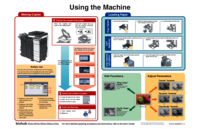

 (3 pages)
(3 pages)







Commentaires sur ces manuels